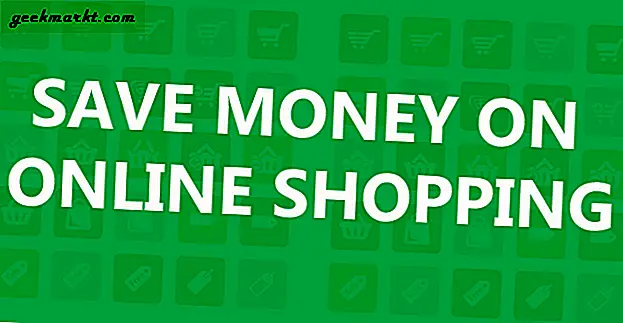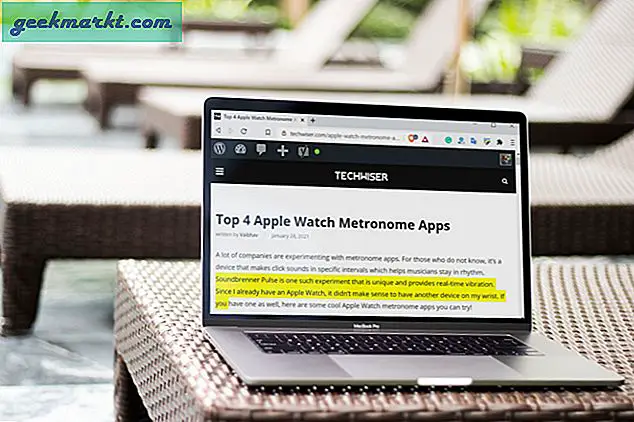Một trong số ít ứng dụng tôi sử dụng thường xuyên trên máy tính của mình là ứng dụng mở rộng văn bản, một văn bản. Nó cho phép bạn thêm văn bản, hình ảnh và đa phương tiện vào các chữ viết tắt. Vì vậy, bạn không cần phải nhập đi nhập lại cùng một thứ (như email hoặc địa chỉ của bạn), thay vào đó bạn có thể chỉ cần sử dụng chữ viết tắt và để aText mở rộng nó cho bạn. Nếu bạn đang sử dụng aText, có thể bạn sẽ thấy thú vị khi khám phá các mục yêu thích mới. Nhưng nếu bạn đang muốn khai thác tối đa ứng dụng, thì đây là một số mẹo và thủ thuật hữu ích.
Nếu bạn vẫn chưa cài đặt nó, đây là hướng dẫn từng bước về cách bắt đầu với aText.
aText Mẹo & Thủ thuật
1. Chèn hình ảnh
Mặc dù không thiếu các tiện ích mở rộng của Chrome cho phép bạn thêm chữ ký email trên Gmail, nhưng tôi thích aText hơn cho điều này.
tôi có thể thêm văn bản, hình ảnh và thậm chí là trích dẫn như chữ ký của tôi. Vì vậy, nếu tôi thích sử dụng chữ ký ở cuối tất cả các email của mình và tôi có quyền lựa chọn, tại sao không nhận hiệu quả hơn với một văn bản.
Tât cả nhưng điêu bạn phải lam la tạo một đoạn mã và cuộn để làm cho thuộc tính " Hình ảnh". Chỉ cần tải lên một bức ảnh mà bạn muốn phản ánh như một chữ ký. Hãy nhớ giữ độ phân giải của hình ảnh ở mức nhỏ vì nó sẽ phản ánh tương tự trên Gmail.
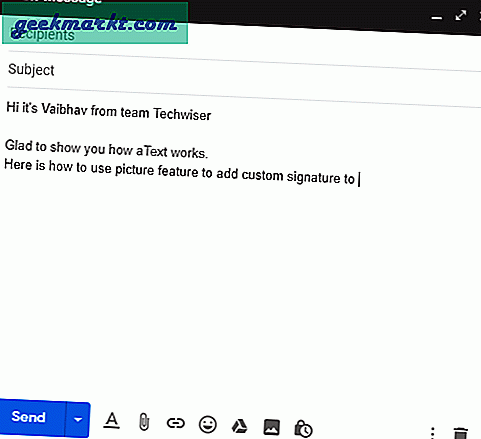
Làm thế nào hiệu quả?
- Nó rất hữu ích khi bạn có nhiều chữ ký.
- Bạn có thể sử dụng nhiều chữ viết tắt cho các chữ ký khác nhau.
- Hình ảnh thường được sử dụng có thể được chuyển đổi thành một đoạn mã để tiết kiệm thời gian.
2. Bảo vệ bằng mật khẩu (chỉ dành cho Windows)
Tôi thường phải đưa địa chỉ và chi tiết ngân hàng của mình lên web và tôi sử dụng aText để lưu trữ tất cả dữ liệu nhạy cảm đó. Để hạn chế bất kỳ việc lạm dụng thông tin nào, tôi thường đặt mật khẩu để truy cập ứng dụng. Nó rất đơn giản để thiết lập. Đây là một biểu tượng cái khiên trên thanh công cụ trên cùng từ nơi bạn có thể đặt mật khẩu mới.
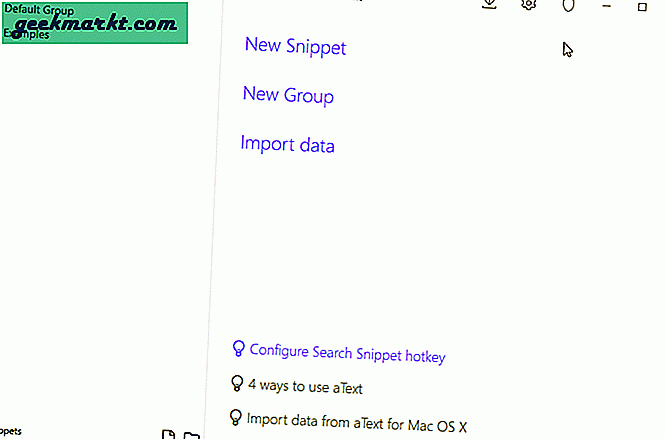
Khi bạn đóng ứng dụng, ứng dụng vẫn chạy trong nền vì vậy bạn cũng sẽ phải đóng ứng dụng đang chạy trong nền. Bây giờ, bất cứ khi nào bạn mở ứng dụng, nó sẽ yêu cầu mật khẩu. Bạn phải lưu ý rằng bạn có thể thay đổi mật khẩu bằng cách nhập mật khẩu cũ.
Trong trường hợp bạn quên mật khẩu bạn vẫn có thể sao lưu nhưng dữ liệu đó sẽ vẫn được mã hóa, hãy thử ghi nhớ mật khẩu của bạn hoặc sẵn sàng mất dữ liệu.
Làm thế nào hiệu quả?
- Đã thêm bảo mật.
- Có thể mất dữ liệu của bạn trong trường hợp bạn quên mật khẩu.
3. Thêm HyperLink
Tôi luôn ước mình có thể tìm ra cách mà tôi có thể tạo một siêu liên kết để tôi có thể loại bỏ việc sử dụng .com. Đây là cách thực hiện trong aText. Bạn có thể đã làm điều đó rồi nhưng đối với những người xa lạ với điều này, chỉ cần tạo một đoạn mã và chọn Văn bản có dạng thức. Kế tiếp nhấp vào biểu tượng liên kết.
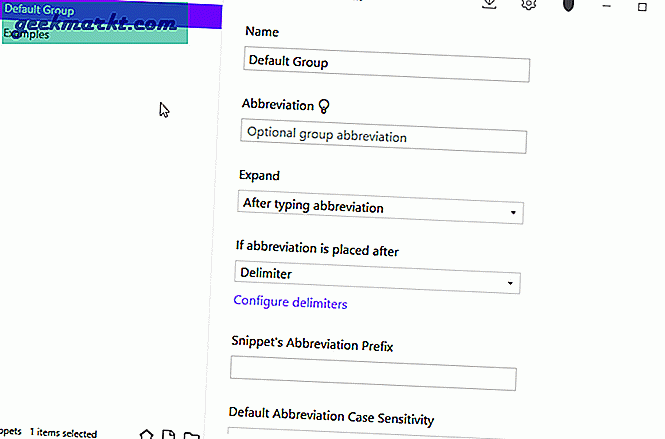
Bạn có thể chọn liên kết bạn muốn mở và cả văn bản bạn muốn tạo siêu kết nối. Sau đó, chọn xem bạn có muốn mở liên kết trong một cửa sổ mới hay không và nhấp vào chèn liên kết. Điều này sẽ tạo ra một siêu liên kết mà bạn có thể thêm vào bất cứ đâu.
Đối với Mac, nó hơi khác một chút. Đơn giản chỉ cần tạo một đoạn mã viết văn bản. Sau đó thay đổi định dạng từ văn bản thuần túy sang định dạng văn bản, hình ảnh. Chọn văn bản mà bạn muốn làm cho có thể nhấp được thông qua siêu liên kết. Nhấp chuột phải, đi tới chèn và chọn thêm liên kết. Bây giờ hãy thêm liên kết mà bạn muốn văn bản chuyển hướng đến. Và bạn đã hoàn thành.
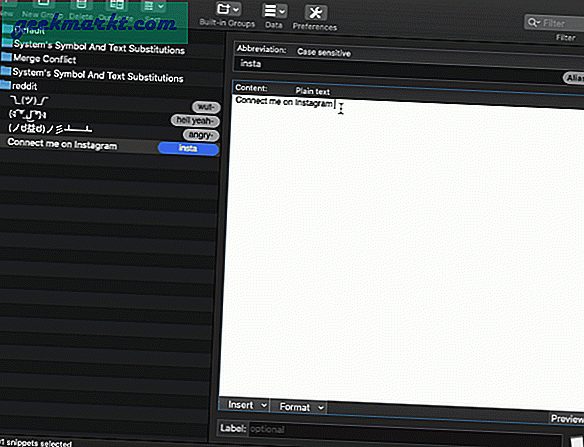
Làm thế nào hiệu quả?
- Tiết kiệm thời gian bằng cách tạo các đoạn trích của các trang web thường xuyên truy cập.
4. Từ điển (Chỉ dành cho Windows)
Một tính năng khác bị bỏ qua bởi hầu hết người dùng là Từ điển. aText cung cấp cho bạn từ điển vì vậy bạn không cần phải tiếp tục sửa lỗi chính tả của mình. Nó có một danh sách các lỗi phổ biến mà chúng tôi thực hiện trong quá trình nhập và được sử dụng làm đoạn mã trong aText.
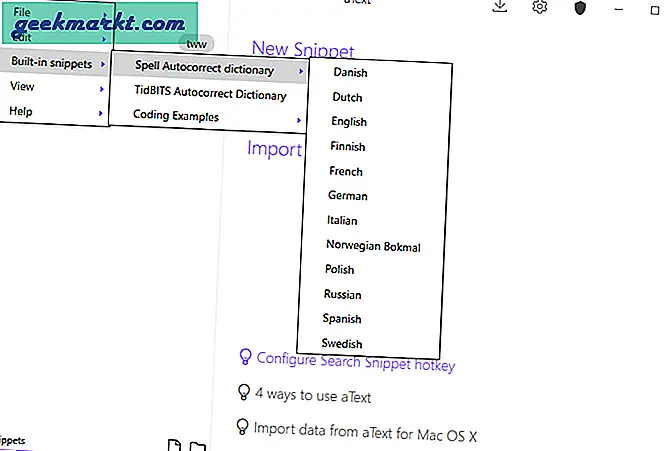
Trong khi từ điển này không thể sửa đổi và là chỉ đọc bạn có thể tạo một nhóm đoạn mã khác khi từ điển cá nhân của bạn chứa đầy những từ mà bạn hầu như sai chính tả.
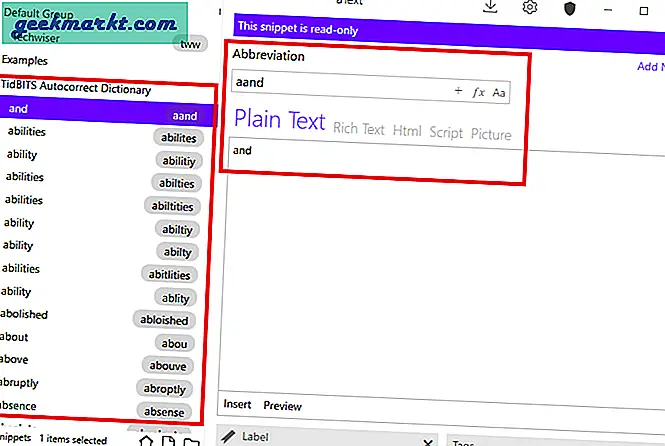
Bạn có thể tìm thấy từ điển trong menu aText dưới các đoạn mã dựng sẵn. Có hai từ điển tiếng Anh cài sẵn và hơn thế nữa bằng các ngôn ngữ khác.
Làm thế nào hiệu quả?
- Cơ sở dữ liệu lớn về các từ thường xuyên bị sai chính tả.
- Không cần một ứng dụng tự động sửa lỗi riêng biệt.
5. Đồng bộ hóa với Google Drive
Tôi không phải lúc nào cũng mang theo máy tính xách tay của mình. Khi tôi đang sử dụng máy tính xách tay văn phòng, việc nhập hoặc nhập lại các đoạn mã theo cách thủ công sẽ rất khó chịu. Một giải pháp dễ dàng là đồng bộ hóa. aText cung cấp cho bạn tùy chọn đồng bộ hóa với các ổ đĩa khác nhau như One Drive, DropBox, Google Drive, v.v. Hơn nữa, bạn có thể liên kết các thư mục tương ứng của chúng để bắt đầu đồng bộ hóa.
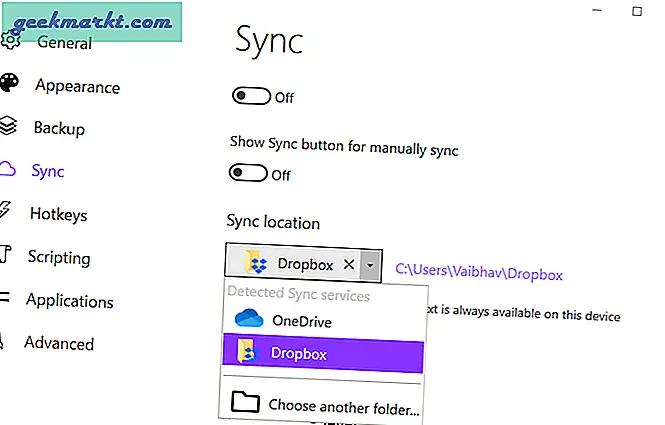
Bạn phải chọn giữa dịch vụ đồng bộ đã cài đặt trên máy tính của mình hoặc một thư mục mạng dùng chung.
Làm thế nào hiệu quả?
- Đồng bộ dữ liệu trên các thiết bị khác nhau.
- Loại bỏ nhu cầu nhập các đoạn mã theo cách thủ công.
- Sử dụng hợp tác trong trường hợp nhóm lớn hơn.
6. Các phím nóng
Về cơ bản đây là các phím tắt để cho phép bạn hoàn thành việc nhập toàn bộ nội dung. Bạn có thể gán phím nóng tùy chỉnh cho các hoạt động đã chọn. Ví dụ: bạn có thể gán một phím tắt để bật hoặc tắt aText, tạo đoạn mã từ khay nhớ tạm, chỉ mở rộng sau khi nhấn phím nóng, v.v.
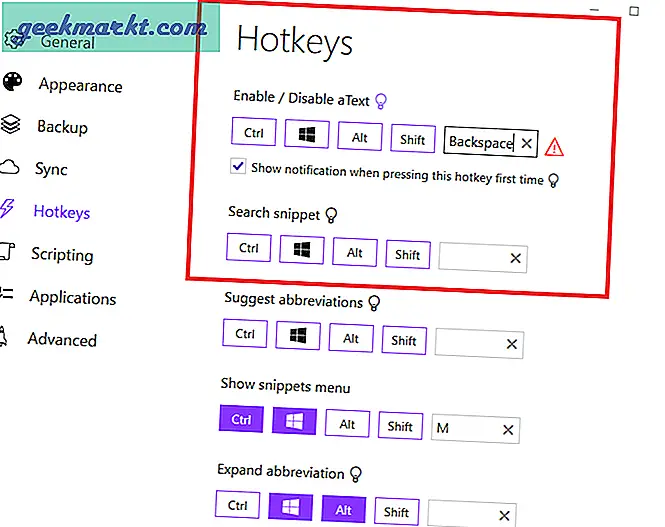
Các phím nóng này trên toàn hệ thống và sẽ hoạt động với bất kỳ ứng dụng hoặc trình duyệt nào bạn đang sử dụng.
Làm thế nào hiệu quả?
- Phím tắt tiết kiệm thời gian.
- Dễ dàng tắt tính năng khi bạn không muốn sử dụng aText.
7. Tiền tố, Phân biệt chữ hoa và chữ thường
Đây là cách tôi phân biệt công việc của mình và tôi cảm thấy nó tiết kiệm thời gian. Tôi đã tách biệt công việc của mình và tên viết tắt cá nhân. Vì vậy, mọi thứ đều có tiền tố. trong tôi từ viết tắt của nhóm làm việc, tất cả các đoạn mã đều bắt đầu bằng “w ”. Vì vậy, hãy nói rằng tôi phải tiết kiệm một dự thảo email trả lời. Tôi sẽ viết "Xác chết". Nếu nó sẽ là của tôi thư trả lời cá nhân nó bị thương “Chuẩn bị trước” (tiền tố cá nhân là p) vì vậy thay vì tìm kiếm một từ khóa hoàn toàn khác, tôi chỉ đơn giản là sẽ phân biệt với tiền tố.
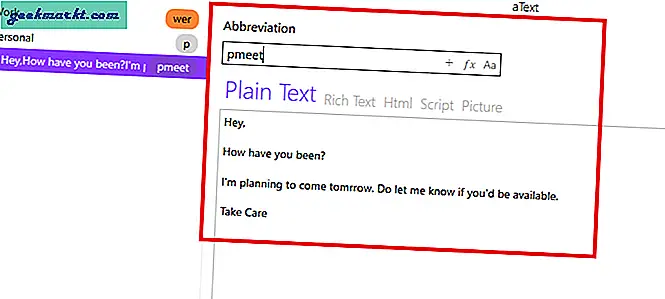
Ngoài ra, aText cung cấp tùy chọn để thêm tiền tố vào toàn bộ nhóm. Vì vậy, tất cả những gì bạn phải làm là gán tiền tố cho toàn bộ nhóm thay vì sử dụng thủ công với mọi đoạn mã.

Bạn cũng có thể sử dụng chữ hoa / thường để phân biệt tương tự.
Làm thế nào hiệu quả?
- Dễ dàng sửa các đoạn mã bằng cách sử dụng tiền tố cho loại nhóm chung.
Lời kết
Ứng dụng Text Expander đã rất tiện lợi và aText bổ sung thêm một số chức năng với việc sử dụng bảo vệ bằng mật khẩu, từ điển, phím nóng, v.v. Tất cả đây là một số cách tôi thử và làm cho quy trình làm việc của mình hiệu quả. Hãy thử những thứ này và cho tôi biết nó hoạt động như thế nào đối với bạn